Mac-Festplatte voll? So schafft Ihr wieder Platz!
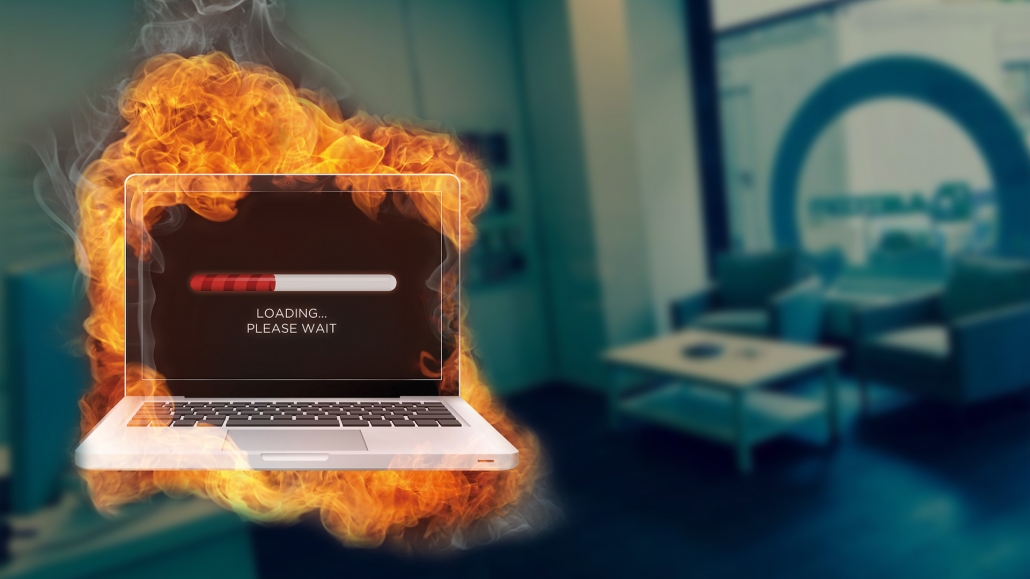
Apple zeigt sich geizig: Gerade neuere Retina MacBooks mit schneller SSD-Festplatte bieten nur begrenzten Speicherplatz. Ist das Laufwerk voll, nervt OS X regelmäßig mit entsprechenden Hinweisen. Hinzu kommt, dass der Platzmangel das System unnötig ausbremst. Hier sind 5 Tipps, um wieder Platz auf eurem Mac freizuschaufeln.
 1. Alte iPhone Backups löschen
1. Alte iPhone Backups löschen
Gerade iTunes zeigt sich als absoluter Speicherfresser. Das gilt nicht nur für sichtbare Inhalte sondern auch für Hintergrunddaten. Bestes Beispiel sind riesige aber ungenutzte Backups von eurem iPhone, iPad oder iPod. Diese könnt Ihr mittels Finder unter „/Libary/Itunes/Mobile Backups“ einfach löschen.
Aktuelles Thema: Surface 4 Cashback – 450 Euro für euer Altgerät
2. Papierkorb entleeren
Wenn der Platz knapp wird: Papierkorb entleeren. Dort landen all euer gelöschten Daten als Sicherheitskopie. Das Löschen des Papierkorbs ist eine simple aber effektive Methode, um ordentlich Speicherplatz zu schaffen. Einfach per Rechtsklick auf das Dock-Symbol klicken und den „Papiekorb entleeren“. Seid beim Entfernen jedoch vorsichtig: Einmal gelöscht, kann nur noch eine professionelle Datenrettung die verlorenen Dateien wiederherstellen.
 3. Apps vollständig entfernen
3. Apps vollständig entfernen
Wer Mac OS X kennt weiss, dass Apps nicht wie bei Microsoft Windows deinstalliert werden müssen, sondern einfach auf den Papierkorb gezogen werden. Doch so ganz richtig ist das nicht: Gerade größere Apps platzieren Daten im gesamten System, die beim gewöhnlichen Löschen zurückbleiben. Nutzt hier am besten eine App wie das kostenlose Tool AppCleaner von Freemacsoft.
Auch Interessant: Apple Line-Up 2015 – Neue 4K-iMacs sind unreparierbar
 4. Browsercache leeren
4. Browsercache leeren
Ihr solltet ab und zu den Cache eures Browsers leeren, bevor eure Mac-Festplatte voll ist. Gerade Streaming-Angebote wie Youtube oder auch viele Blogs und soziale Netzwerke hinterlegen oft Dateien im Browsercache, die ihr eigentlich nicht benötigt. Den entsprechenden Menu-Punkt findet ihr unter Safari -> Verlauf löschen.
 5. System Tools für mehr Speicher
5. System Tools für mehr Speicher
Wenn nichts mehr hilft: Tools wie FreeDisk Space oder OmniSweeper legen am besten Speicher frei. Diese Programme listen Dateien auf eurem Mac nach Größe auf, sodass ihr unbenötige Platzfresser schneller findet. Vorsicht geboten: Wenn ihr euch auf Systemebene nicht gut auskennt, solltet ihr die Finger von diesen Profi-Tools lassen, da wichtige Systemdateien gefährdet sind.
Du willst deine Daten absolut sicher löschen oder ein externes Backup deines Systems erstellen? Dann bist du bei uns genau richtig! Alle Infos zu diesem Thema findest in unseren Bereichen Sicherheit und Backup.
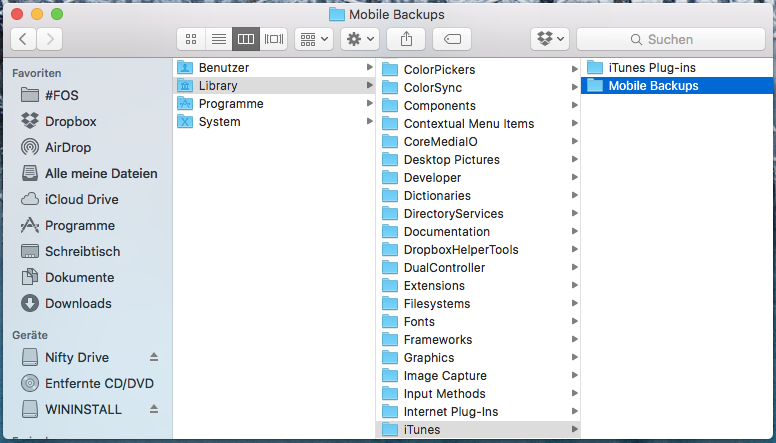
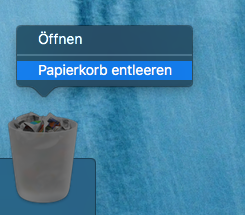
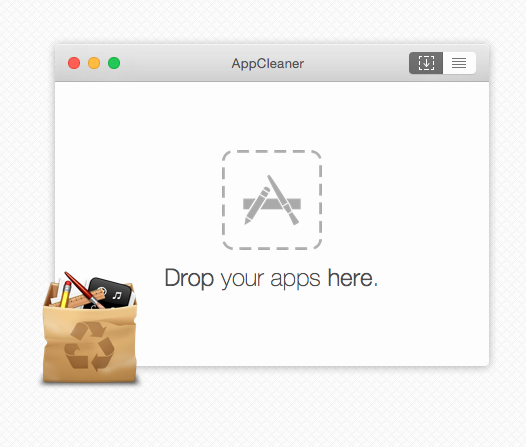
 4. Browsercache leeren
4. Browsercache leeren
 Kundenservice
Kundenservice Mail
Mail Whatsapp
Whatsapp Vor Ort für dich
Vor Ort für dich
Hinterlasse einen Kommentar
An der Diskussion beteiligen?Hinterlasse uns deinen Kommentar!